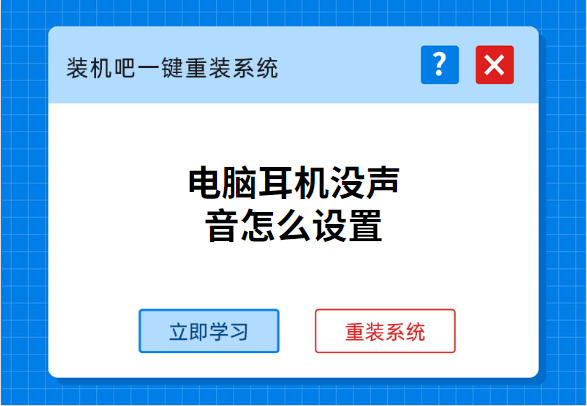
电脑我们可以用来玩游戏看视频,各种办公之余的娱乐,但是为了不打扰别人,我们都选择戴上耳机。但是有时候,耳机插上电脑后没有声音,这是什么情况,可能有很多朋友对这个不是特别的了解,小编就跟你们聊一聊怎么解决电脑耳机没声音吧。
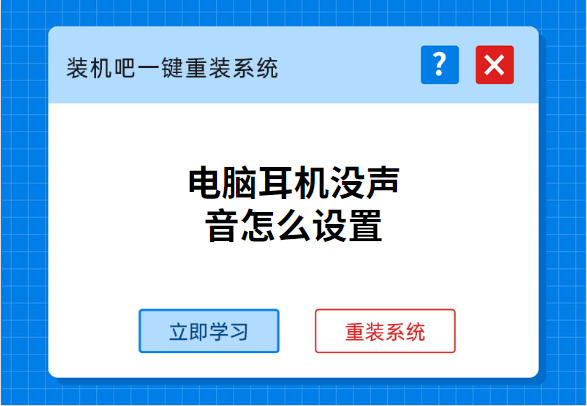
1、在右下角中找到音频管理器,可能其他电脑有着不同的图标,但是功能都是一样的。
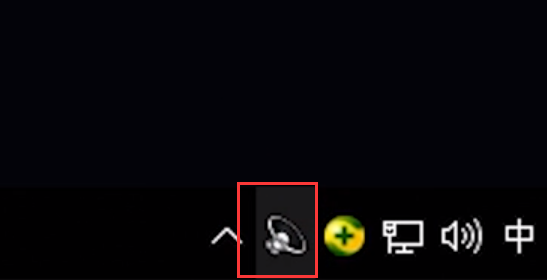
2、查看音频是否被禁用了。如有的话,点击图中所示的位置启动它。
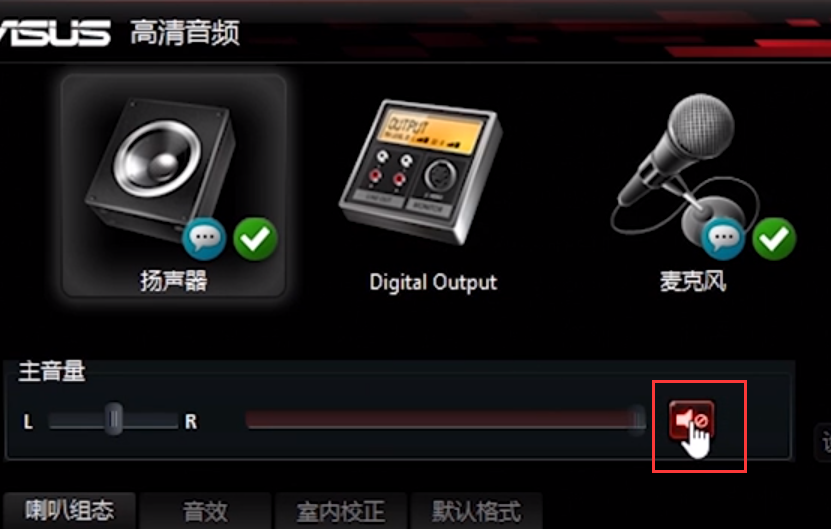
3、在“我的电脑”鼠标右键点击,选择“属性”。
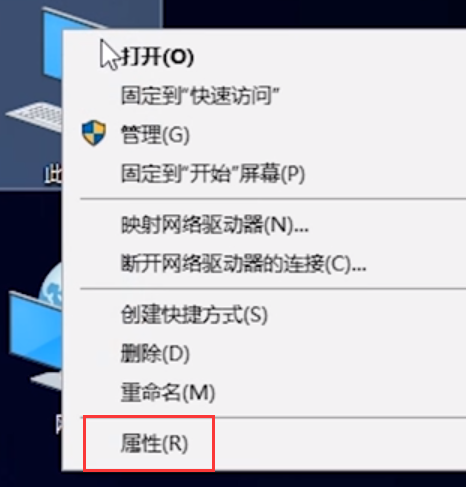
4、在弹出的界面中,选择“设备管理器”。
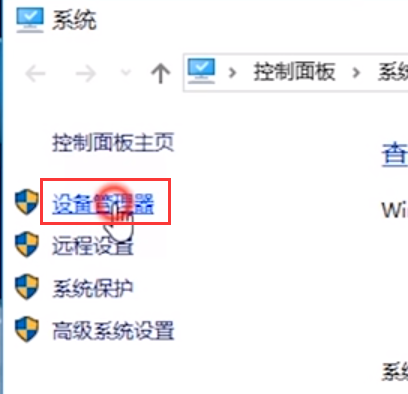
5、点击“声音、视频和游戏控制器”的小三角,查看声卡是否被禁用,如有禁用鼠标右键启动声卡。
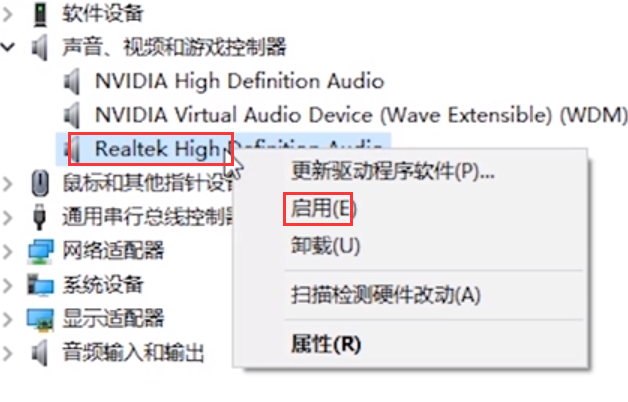
小编在这篇文章分享了解决电脑耳机没声音的问题,希望能帮助到有需要或者出过此类问题的小伙伴。安装系统请下载装机吧电脑重装系统软件。






 粤公网安备 44130202001059号
粤公网安备 44130202001059号